Tento příspěvek obsahuje řešení pro opravu 0x8007043C – 0x90018 Chyba nástroje pro vytváření médií . Nástroj Media Creation umožňuje stažení operačního systému Windows na flash disk, aby jej uživatelé mohli dále instalovat do svého počítače. Je to možnost zálohování, která se stává nezbytnou, pokud se s vaším zařízením něco pokazí. V poslední době však někteří uživatelé čelí chybě 0x8007043C – 0x90018 Media Creation Tool v systému Windows 11/10. Naštěstí to můžete opravit pomocí několika jednoduchých kroků.

Když dojde k problému, zobrazí se následující zpráva:
Při spuštění tohoto nástroje došlo k problému
Nejsme si jisti, co se stalo, ale nejsme schopni spustit tento nástroj na vašem počítači. Pokud problémy přetrvávají, při kontaktování zákaznické podpory se podívejte na kód chyby. Kód chyby: 0x8007043C – 0x90018
Oprava chyby 0x8007043C – 0x900188 Media Creation Tool
The chybový kód 0x8007043C – 0x90018 při používání nástroje pro vytváření médií označuje problém při stahování základních souborů pro vytváření médií. Chcete-li tento problém vyřešit, zkuste restartovat zařízení a aktualizovat jej na nejnovější verzi. Pokud to však nefunguje, zde je několik dalších metod, které vám pomohou:
- Spusťte nástroj Media Creation Tool jako správce
- Restartujte služby BITS a Windows Update Services
- Spusťte SFC a DISM
- Proveďte úpravy v Editoru registru
- Zakázat antivirus třetích stran
- Nainstalujte systém Windows pomocí spouštěcího souboru ISO
Nyní se na ně podívejme podrobně.
1] Spusťte nástroj Media Creation Tool jako správce
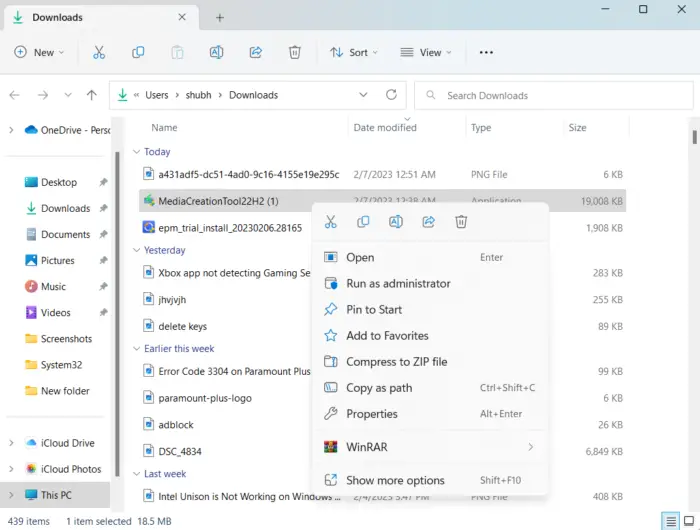
více účtů schránky Windows 10
Spuštění nástroje jako správce zajišťuje, že nedojde k selhání kvůli nedostatku oprávnění. Postup:
- Klepněte pravým tlačítkem myši na stažený soubor nástroje Media Creation Tool ve vašem zařízení.
- Klikněte na Vlastnosti .
- Přejděte na Kompatibilita tab.
- Zaškrtněte volbu Spusťte tento program jako správce .
- Klikněte na OK pro uložení změn.
2] Restartujte služby BITS a Windows Update Services
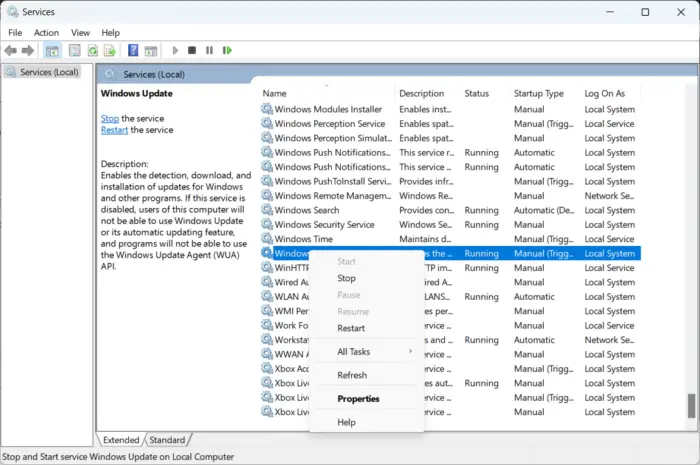
Aby nástroj pro vytváření médií správně fungoval, měly by být některé služby spuštěny. Obnovte tyto služby a zkontrolujte, zda nezpůsobují potíže. Zde je postup:
- lis Start a otevřít Služby .
- Hledat Služba inteligentního přenosu na pozadí (BITS) a Windows Update jeden za druhým.
- Klepněte pravým tlačítkem myši na služby a vyberte Restartujte .
3] Spusťte SFC a DISM
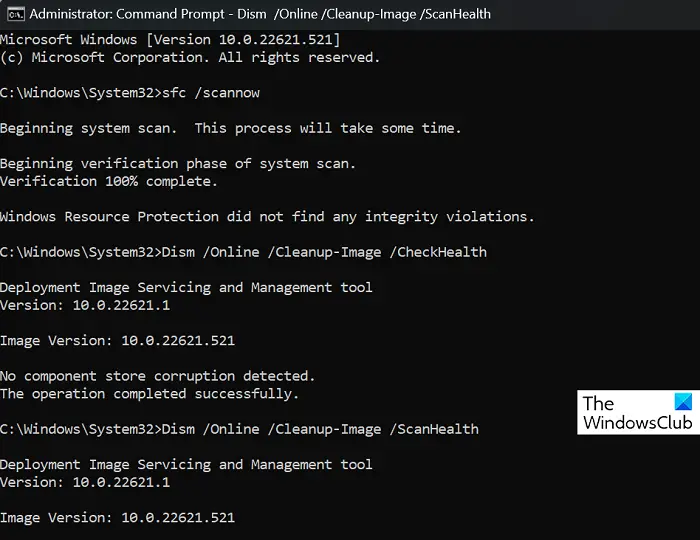
Chyba 0x8007043C – 0x90018 se může objevit v důsledku poškozených/poškozených systémových souborů Windows nebo poškození obrazu systému. Spusťte SFC a DISM tyto skenovat a opravovat. Zde je postup:
- Klikněte na Okna klíč a hledat Příkazový řádek .
- Klikněte na Spustit jako administrátor .
Zadejte následující příkazy jeden po druhém a stiskněte klávesu Enter:
jak vložit bez formátování slova
Pro SFC:
sfc /scannow
Pro DISM:
DISM /Online /Cleanup-Image /CheckHealth
DISM /Online /Cleanup-Image /ScanHealth3FEDA13F112C43C40F18A8293B5F4
- Po dokončení restartujte zařízení a zkontrolujte, zda je chyba nástroje Media Creation Tool opravena.
4] Proveďte úpravy v Editoru registru
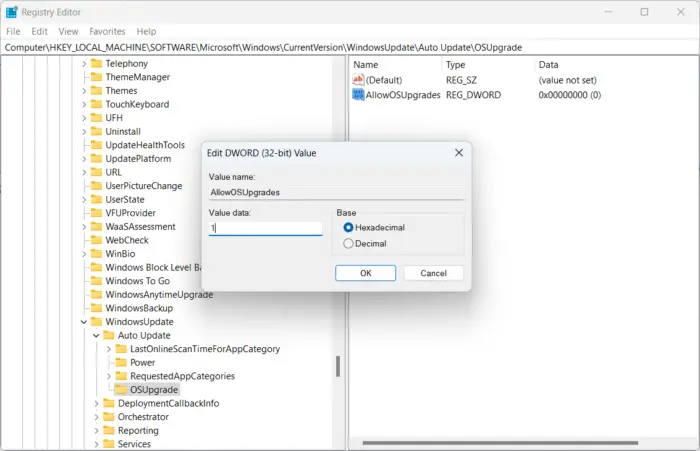
Pokud stále nemůžete chybu opravit, může pomoci provedení úprav v registru systému Windows. Vytvořit PovolitOSUpgrade zadejte do Editoru registru, abyste pomohli správně fungovat nástroji Media Creation Tool. Zde je postup:
- zmáčkni Klávesa Windows + R otevřete Run.
- Typ regedit a udeřit Vstupte .
- Jakmile se otevře Editor registru, přejděte na následující cestu:
Computer\HKEY_LOCAL_MACHINE\SOFTWARE\Microsoft\Windows\CurrentVersion\WindowsUpdate
- Pod WindowsUpdate vytvořit nový klíč s názvem OSUpgrade .
- Nyní klikněte pravým tlačítkem do pravého podokna a vyberte Nové > Hodnota DWORD (32 bitů). .
- Opět klikněte pravým tlačítkem myši na nově vytvořenou hodnotu a přejmenujte ji jako AllowOSUpgrades .
- Dvakrát klikněte na hodnotu a uložte Hodnotová data tak jako 1 .
- Po dokončení restartujte zařízení a zjistěte, zda chybu opraví
5] Zakázat antivirus třetích stran
Za chybu 0x8007043C – 0x90018 Media Creation Tool může být nainstalovaný antivirový software třetí strany na vašem zařízení. Vypněte antivirový software a zkontrolujte, zda je chyba vyřešena. Pokud deaktivace softwaru nefunguje, dočasně odinstalujte antivirový software a zkontrolujte, zda je k dispozici.
6] Nainstalujte systém Windows pomocí spouštěcího souboru ISO
Pokud žádná z těchto metod nemůže chybu opravit, stáhněte si ISO Windows soubor z oficiálních stránek společnosti Microsoft. Windows můžete také nainstalovat pomocí vytvoření spouštěcí jednotky USB v systému Windows .
Podobná chyba : Chyba 0x8007043C – 0x90017 při pokusu o spuštění nástroje Media Creation Tool
Jak opravíte chybu nástroje Media Creation Tool došlo k problému se spuštěním tohoto nástroje v systému Windows?
Chcete-li to opravit Problém se spuštěním tohoto nástroje nebo spuštěním nastavení Chyba nástroje Media Creation Tool vše, co musíte udělat, je stáhnout nástroj znovu do jiné sítě. Můžete také zkusit dočasně vypnout bránu firewall a antivirus na svém zařízení, abyste se ujistili, že neblokují aplikaci.
Opravit: Runtime Error, nelze volat proc na počítačích se systémem Windows
Jak opravím jazyk nebo verzi, kterou systém Windows nepodporuje, pomocí nástroje Media Creation Tool?
Pokud vás tato chyba stále trápí, zkuste si stáhnout soubor ISO systému Windows z oficiálního webu. Poté vytvořte zaváděcí USB pomocí nástroje Media Creation Tool a nainstalujte Windows.















